批量工具
教程帮助列表
- 1.【批量修改】长主图设置教程
- 2.【批量修改】搜索推荐图
- 3.【批量修改】搜索主图
- 4.【批量修改】规格图
- 5.【批量修改】导入修改鞋服尺码
- 6.【批量修改】尺码映射方案汇总
- 7.【批量修改】海外可售
- 8.【批量修改】修改尺码模版
- 9.【批量修改】删除sku
- 10.【批量修改】添加sku
- 11.【批量修改】标题首位添加品牌词
- 12.【批量修改】短标题
- 13.【批量修改】商品素材中心规范问题汇总
- 14.【批量修改】商品素材中心
- 15.【批量修改】批量拼购
- 16.【批量修改】限购区域
- 17.【批量修改】主推sku
- 18.【批量修改】多店铺操作
- 19.【批量修改】批量修改历史
- 20.【批量修改】快速店内分类
- 21.【批量修改】删除商品
- 22.【批量修改】定时上下架
- 23.【批量修改】上下架
- 24.【批量修改】保质期
- 25.【批量修改】尺寸与毛重
- 26.【批量修改】销售单位
- 27.【批量修改】7天无理由退货
- 28.【批量修改】支持货到付款
- 29.【批量修改】功能设置
- 30.【批量修改】产地
- 31.【批量修改】售后服务
- 32.【批量修改】包装清单
- 33.【批量修改】发货地
- 34.【批量修改】配送时效
- 35.【批量修改】运费模板
- 36.【批量修改】同步主图到长主图
- 37.【批量修改】长主图
- 38.【批量修改】主图补全
- 39.【批量修改】主图
- 40.【批量修改】商品条形码(SKU)
- 41.【批量修改】商品条形码(SPU)
- 42.【批量修改】商家SKU
- 43.【批量修改】SKU预定
- 44.【批量修改】SKU名称/备注
- 45.【批量修改】SKU属性
- 46.【规则规范】标题处品牌不可修改类目
- 47.商品辅助识别图片【中危选填类目】
- 48.商品辅助识别图片【高危选填类目】
- 49.【批量修改】修改重要属性/必填属性
- 50.【批量修改】标题
- 51.【批量修改】广告词/标语
- 52.【批量修改】品牌
- 53.【批量修改】货号
- 54.【批量修改】库存
- 55.【批量修改】京东价
- 56.【批量修改】市场价
- 57.【批量修改】成本价
- 58.批量修改功能的图文、视频教程
- 59.【批量修改】商品属性
- 60.【批量修改】跨类目属性
- 61.【批量修改】批量辅助识别图片
- 62.批量修改失败的商品如何快速处理?
- 63.【批量修改】商品描述(即商品详情)
- 64.【批量修改】店内分类
批量修改图文教程

进入批量修改页面以后,不要被界面的那么多的输入框所震惊,其实所有批量修改界面就分两部分:
第一部分: 筛选商品。简单的说就是筛选出你这次要修改的商品出来。根据店铺分类、京东分类等筛选。
第二部分: 输入修改内容。根据需求,选择修改方式,输入修改内容。 如下图【批量修改广告词界面】
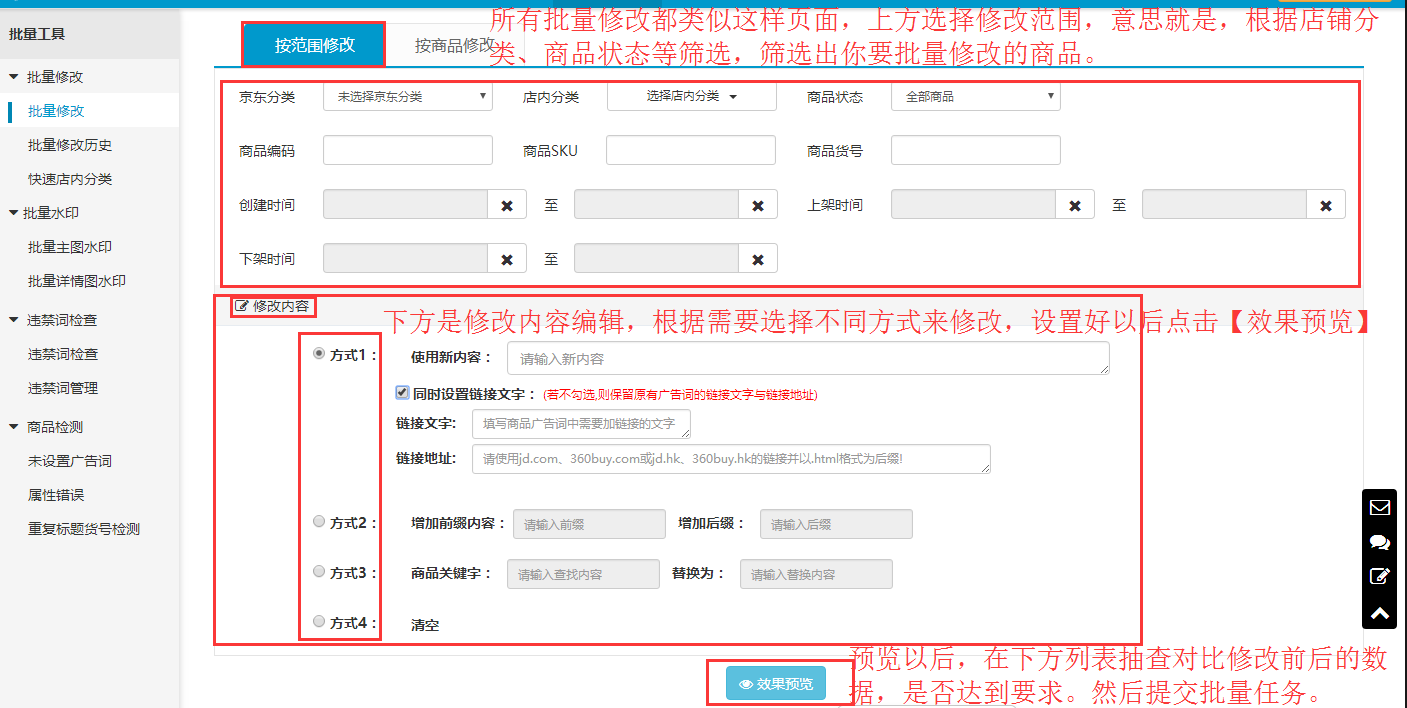
修改内容举例用批量修改广告词-方式2修改: 输入增加前缀内容:“最新款”。
如果要增加广告词则勾选:同时设置链接文字复选框。
然后输入 链接文字和链接地址。单击【效果预览】按钮以后,会看到下方列表中展示出所要修改的商品,修改前内容和修改调整后内容,对比内容是否调整以后,单机【开始修改】按钮,这样批量任务就提交了。
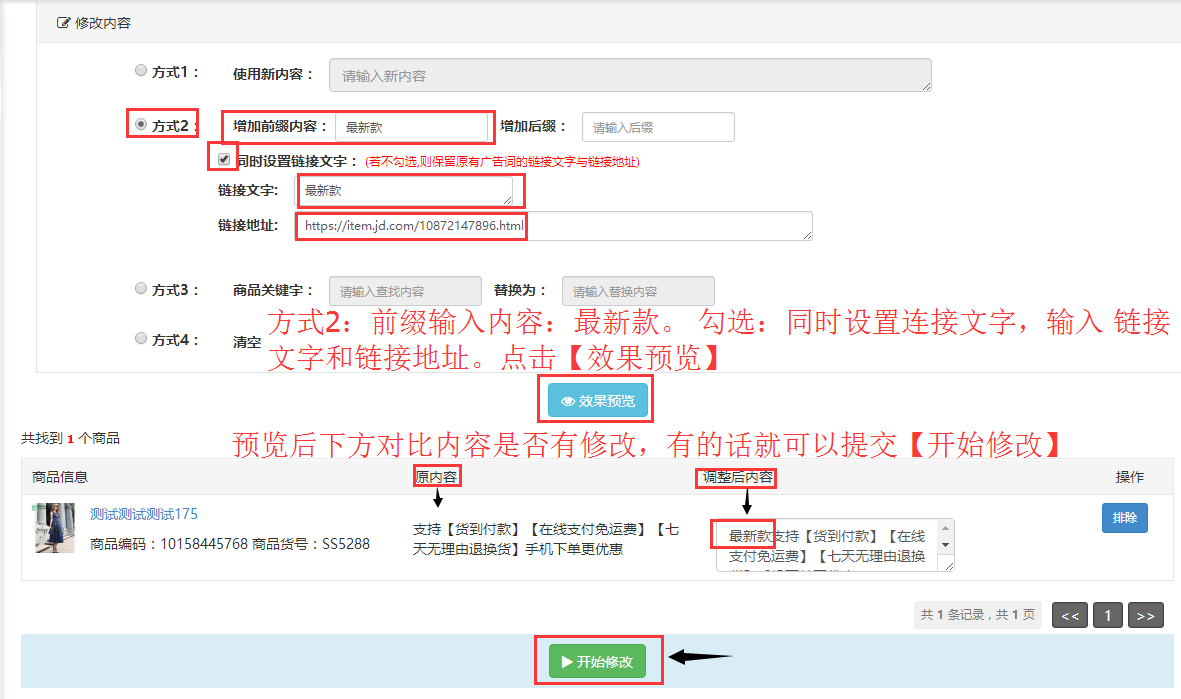
PS:
一、如果批量发现有失败的,点击左侧 批量修改历史 菜单,进入到如下图页面。
1、可以一键重试所有失败的商品。
2、左侧可以筛选出批量修改失败的商品,并且在状态一栏下可以查看失败的原因。
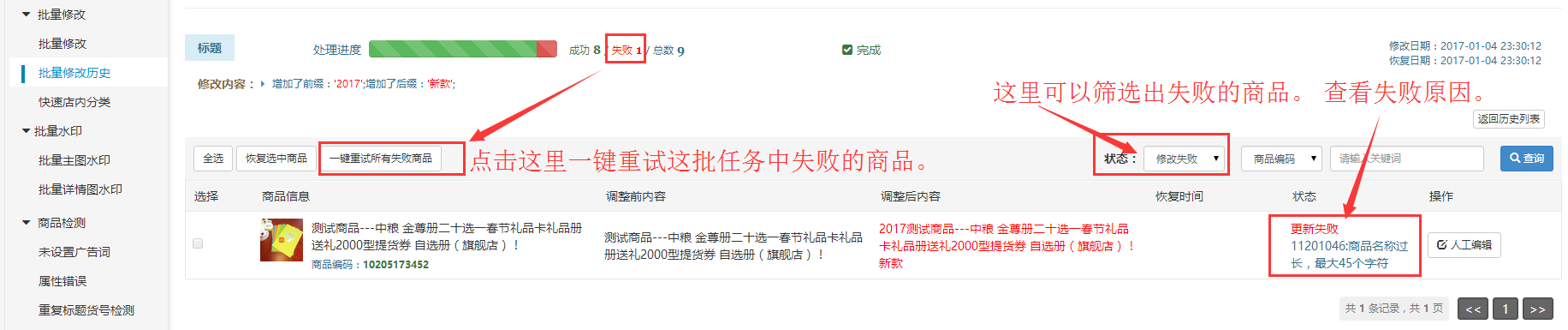
二、 批量恢复。
点击左侧 批量修改历史 菜单,进入到如下图页面。 点击 恢复 按钮,可以一键恢复批量修改的商品,恢复到批量修改之前的内容。

批量修改 问与答
问:为什么批量修改都失败了?
答:左侧有个批量修改历史菜单进去,可以看到批量任务,每个任务右侧有个【查看详细】按钮,点击进去可以看到失败的原因。根据原因来处理修改失败的商品。教程连接点此
问:为什么预览的商品和店铺的商品不一致?
答:软件右上角有个【同步商品】按钮,点击进去全量同步一下商品,等待同步完成以后再次预览。